Интеграция номера Viber в AmoCRM
- Зайдите в свой портал Amo
- В левом столбце откройте "AmoMarket"
- Найдите наш виджет "E-chat" и нажмите кнопку "Установить бесплатно". Рекомендуем воспользоваться поисковой строкой. Название виджета: "Viber & Telegram & WA via E-chat"
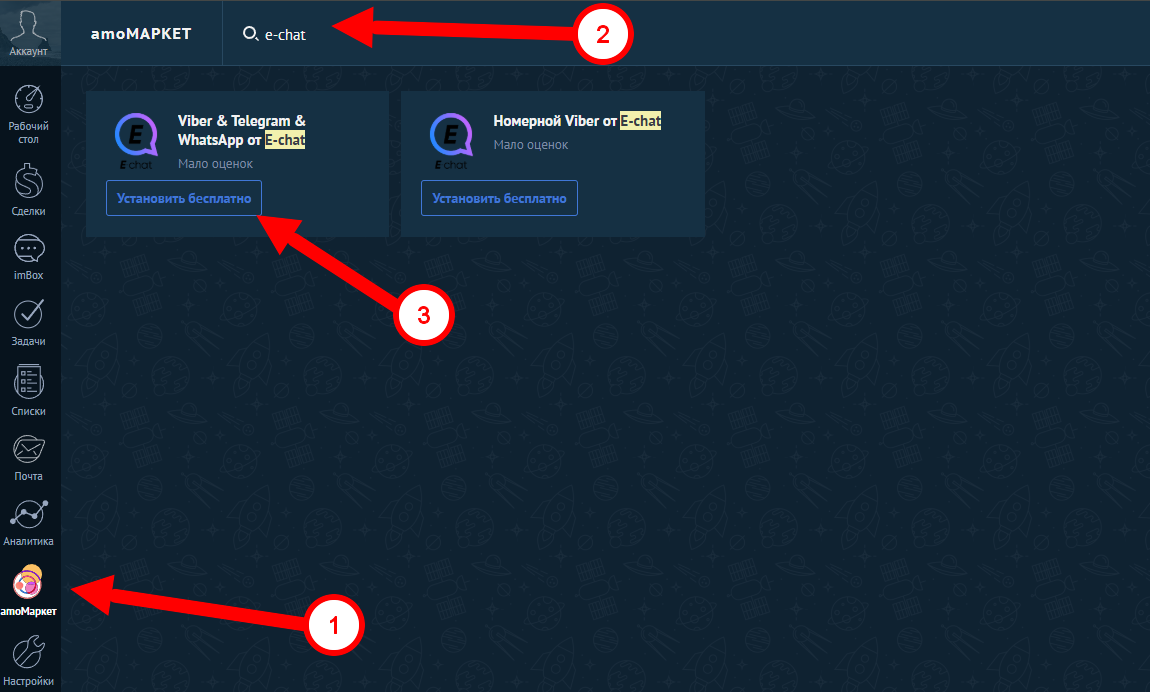
- В появившемся окне поставьте галочку и нажмите "Установить"
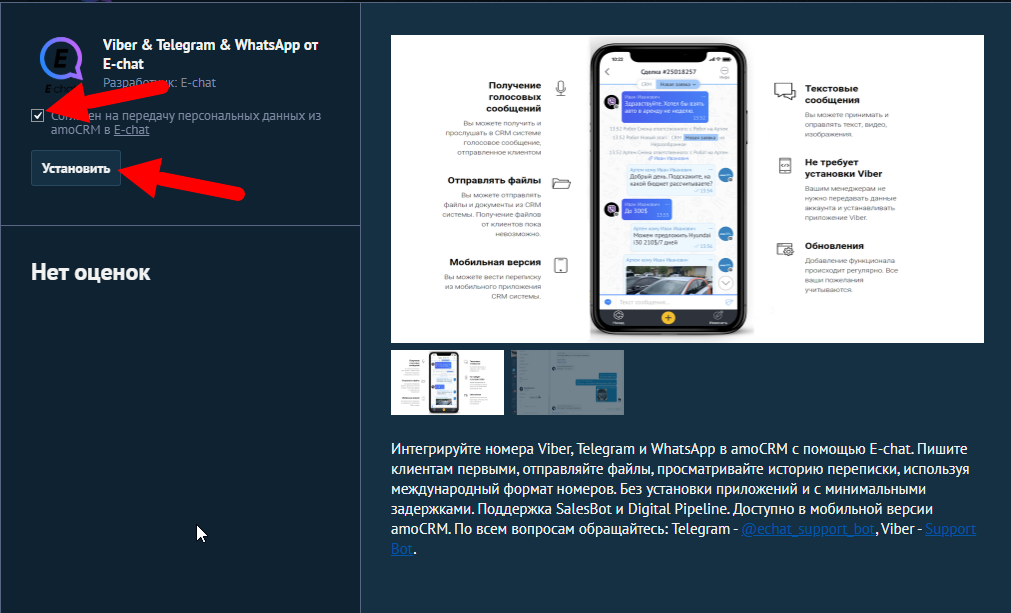
- В полях введите добавляемый номер (номер обязательно должен быть активирован в сервисе "E-chat" в личном кабинете), и соответствующий ему API key (его вы можете найти в своем личном кабинете "E-chat")
(Для добавления второго аккаунта - Вам необходимо стереть данные из строк номера\API-ключа и ввести данные от второго аккаунта, затем нажать на кнопку "сохранить")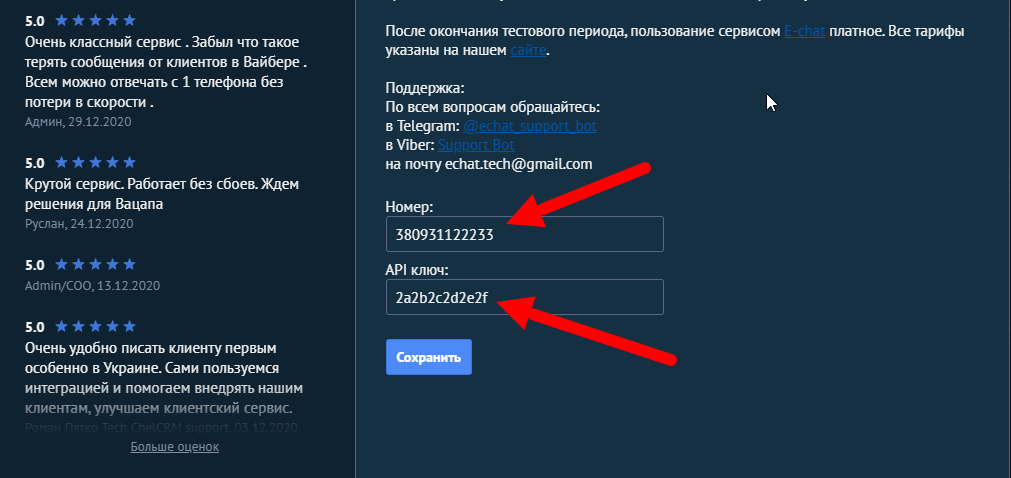
- Можно добавить только активный номер телефона
- В AmoCRM вы сможете увидеть все исходящие сообщения с момента интеграции номера
ПОЗДРАВЛЯЕМ! Теперь все входящие и исходящие сообщения вы сможете увидеть внутри AmoCRM и общаться с клиентами в одном месте.
Чтобы быстро увидеть все сообщения просто перейдите на страницу чата в Amo.
Создаем сделку – добавляем контакт – пишем первыми прямо с AmoCRM
- Перейдите на страницу "Сделки"
- В правом верхнем углу нажмите "+ Новая сделка"
- В открывшемся окне введите данные нового соглашения и добавьте номер телефона
- Внизу щелкните "Сохранить"
- Чтобы написать контакт — нажмите номер телефона и выберите "Viber" и номер с которого будете писать
- Справа внизу введите текст сообщения и щелкните "Отправить"
Поздравляем! Ваше первое сообщение отправлено
Далее вы сможете открыть переписку с этим контактом в чатах amoCRM , в сделке, открыв контакт.
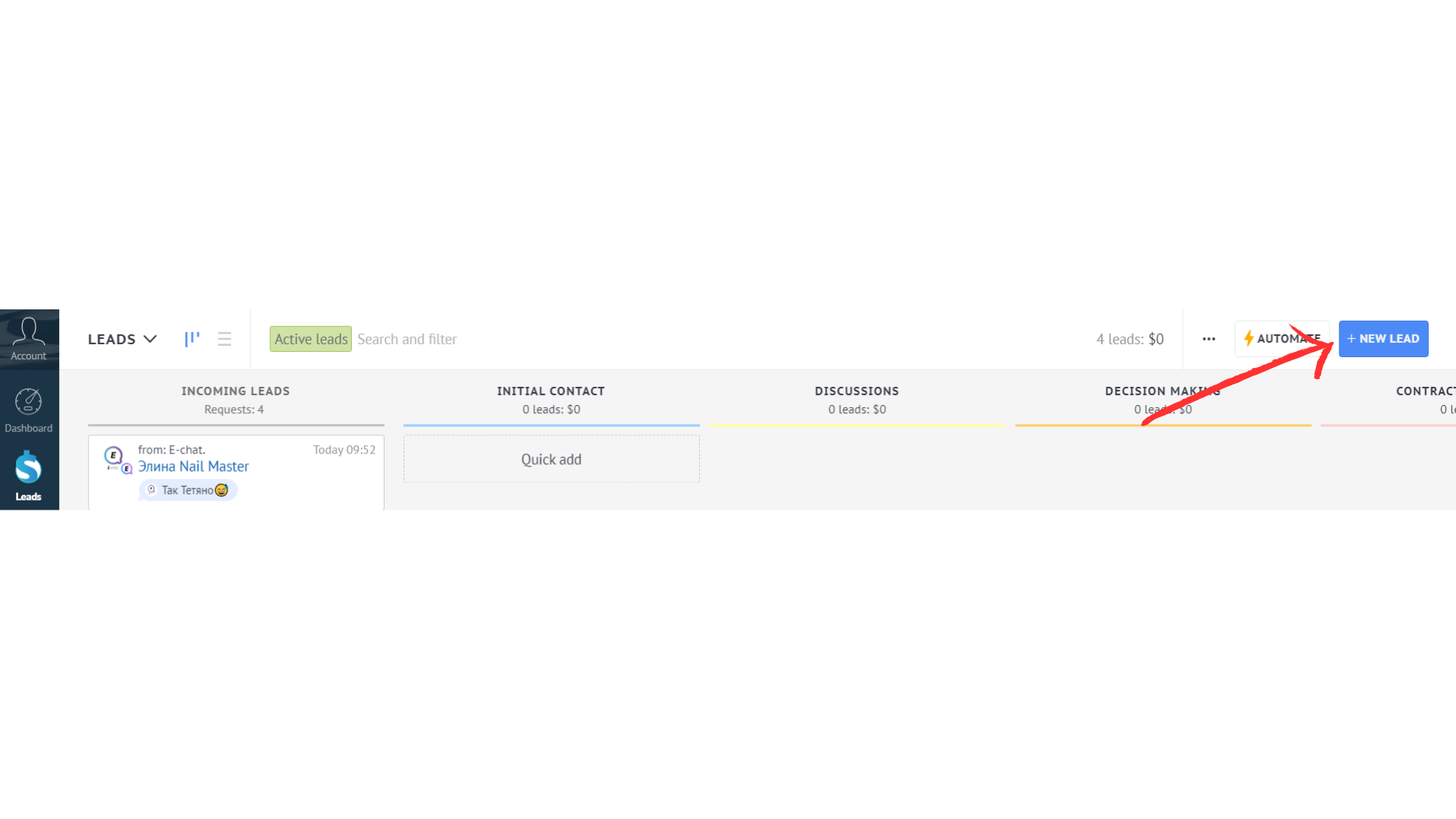
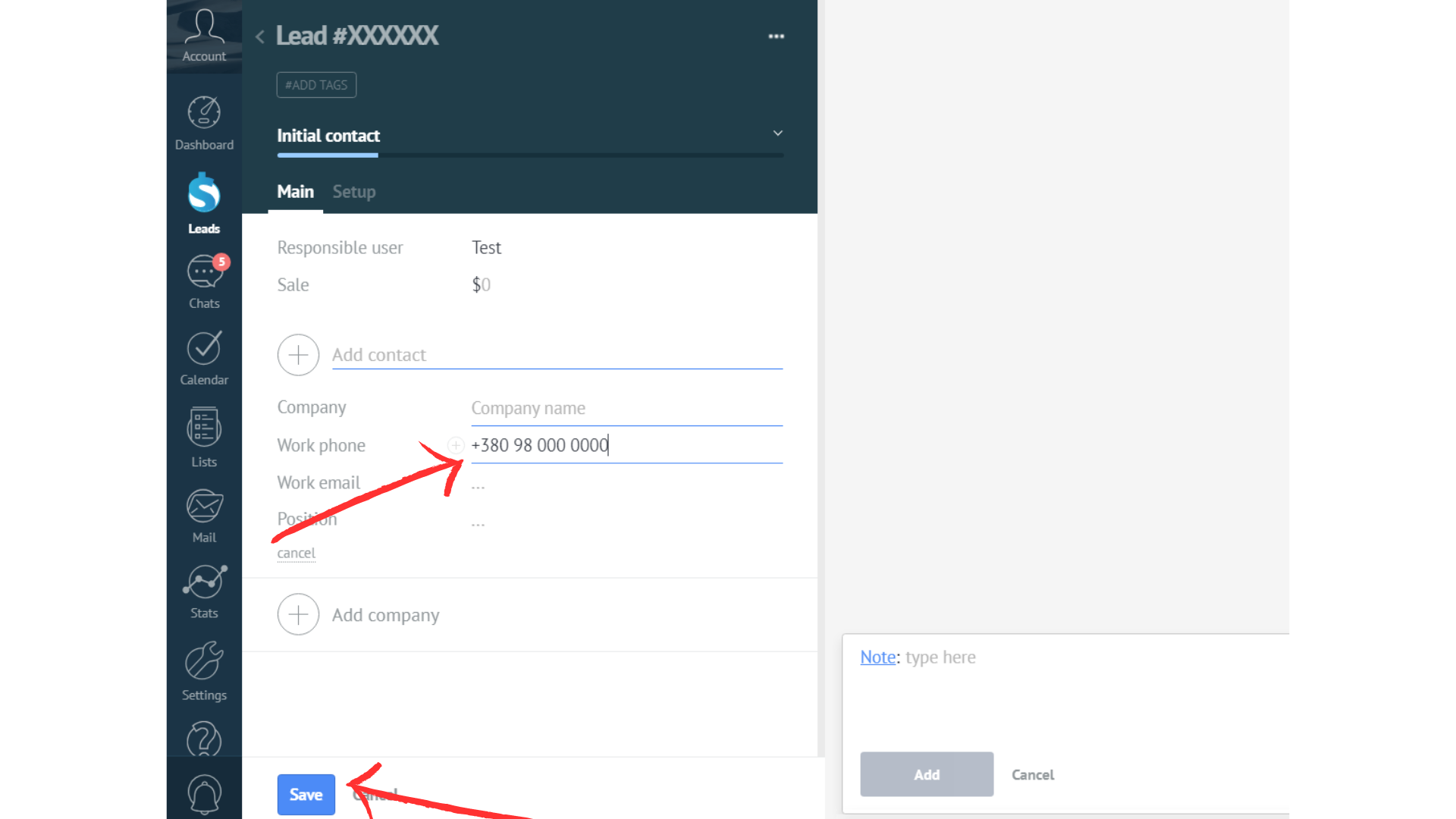
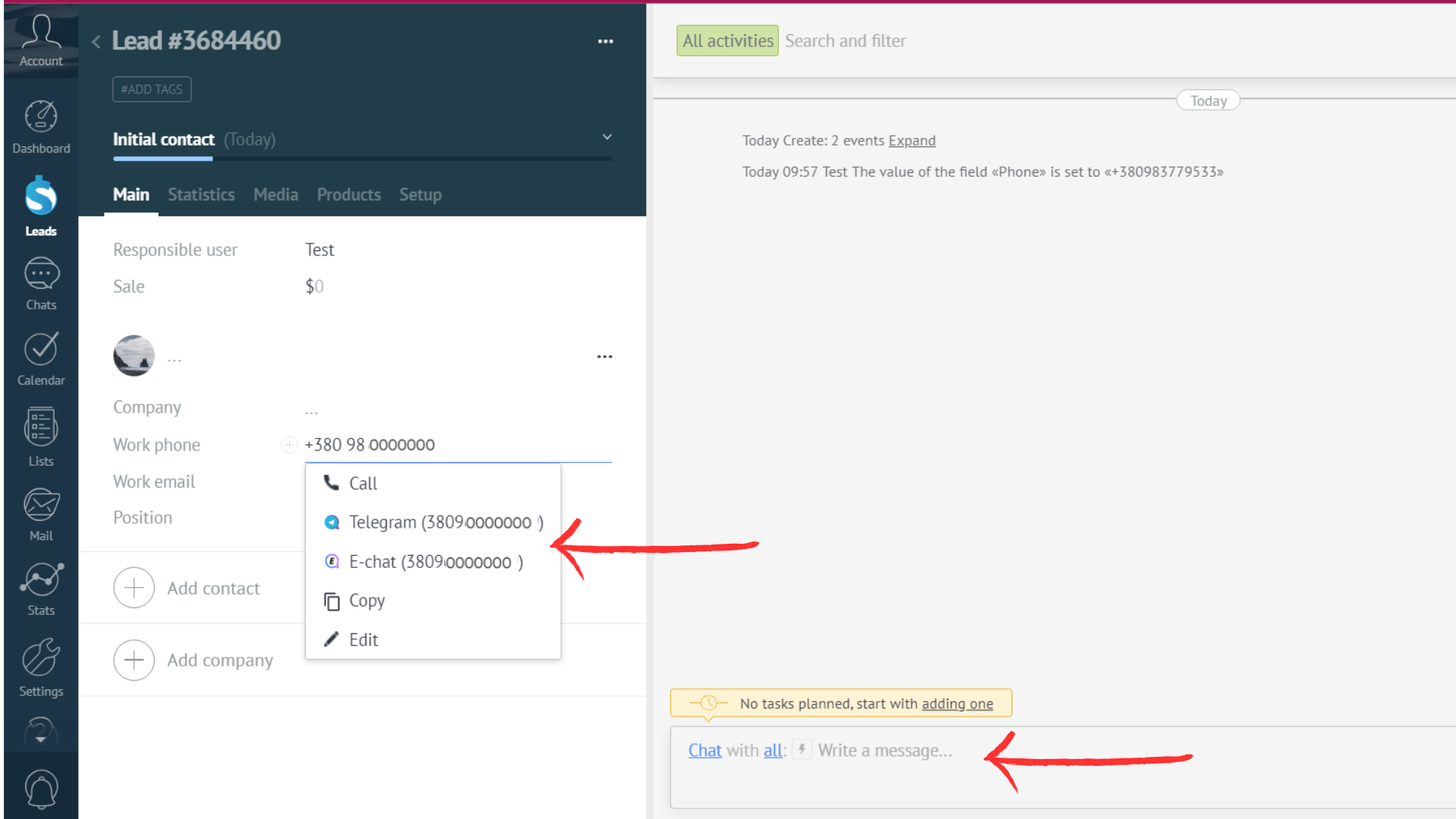
Как Прикрепить разные номера к разным воронкам:
После установки и добавления номеров - они автоматически будут прикреплены к первой воронке Вашего портала. Для смены воронки Вам необходимо:
- Перейти в раздел настроек Amo.
- Выбрать раздел «Настройки виджета E-chat»
- Нажать на иконку карандаша возле номера, который Вы хотите переназначить на другую воронку.
- Выбрать из списка нужную воронку.
- Нажать на кнопку «редактировать»
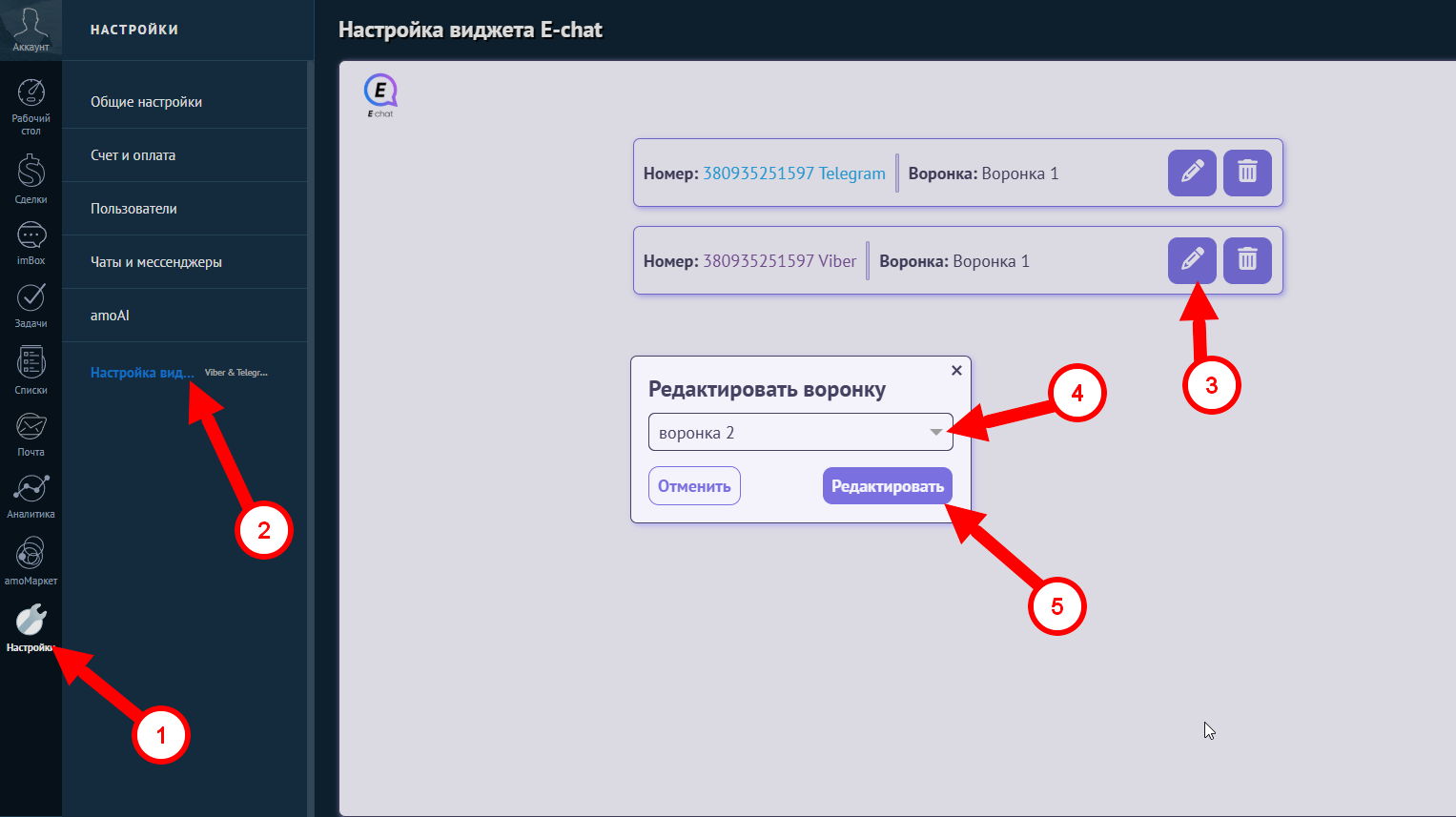
После этого Вам необходимо дождаться обновления данных на странице. Когда информация загрузится - Вы сможете перейти к настройке Salesbot-a для каждой воронки или приступить к использованию интеграции.
Автоматическая отправка сообщений в amoCRM через SalesBot
- Зайдите на страницу "Сделки"
- В правом верхнем углу нажмите "Настроить воронку"
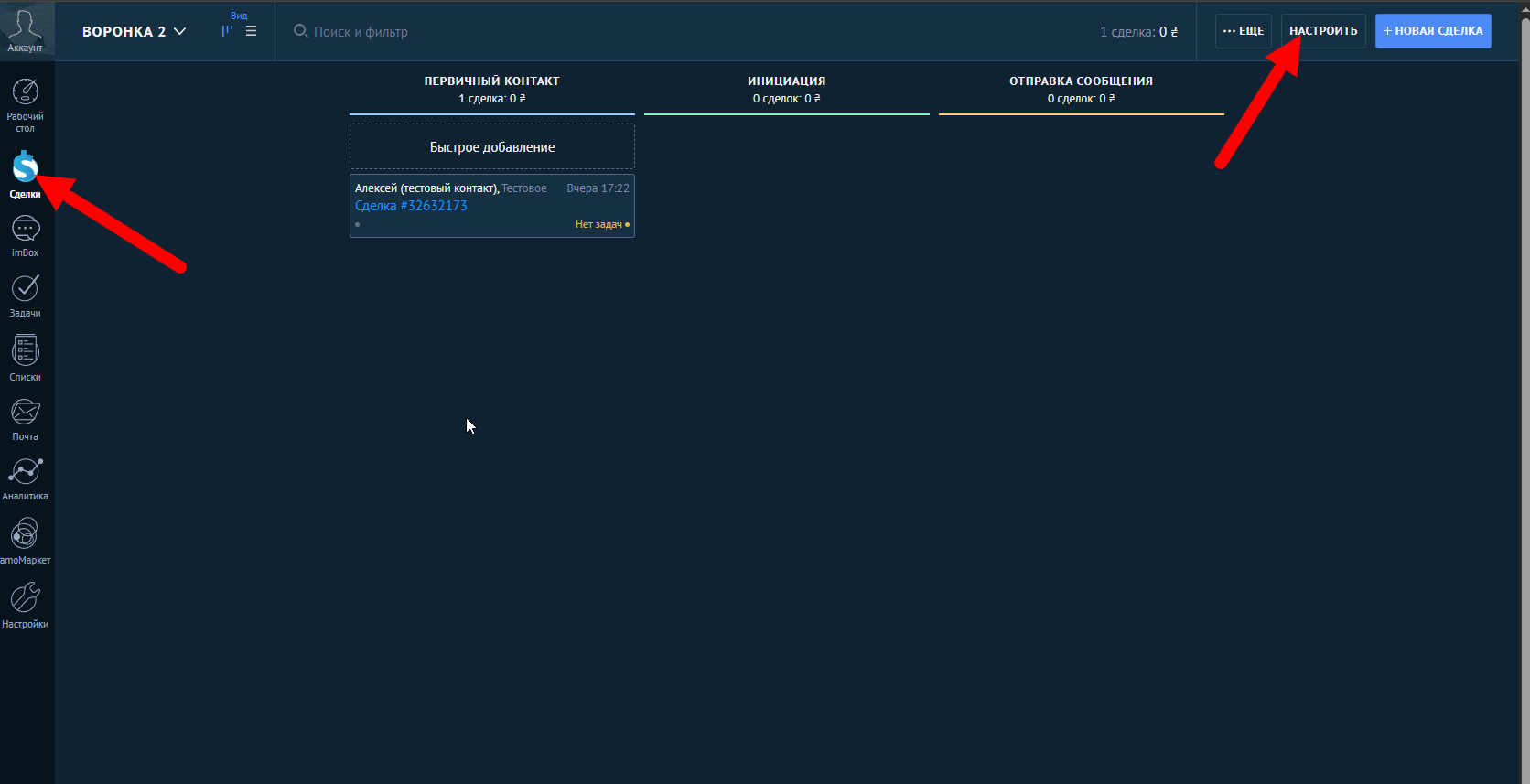
- Чтобы сообщение отправилось корректно - необходимо, чтобы к воронке был прикреплен Ваш аккаунт как источник, с которого Вы планируете отправлять сообщения, для этого он уже должен быть интегрирован в amoCRM
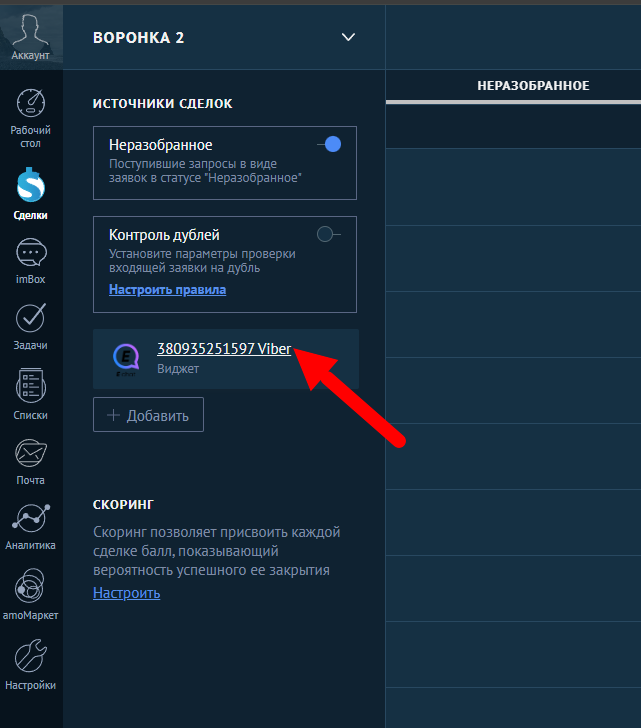
- Затем выбираете этап и нажмите "+ добавить триггер"
- В открывшемся окне выбираете "+SalesBot"
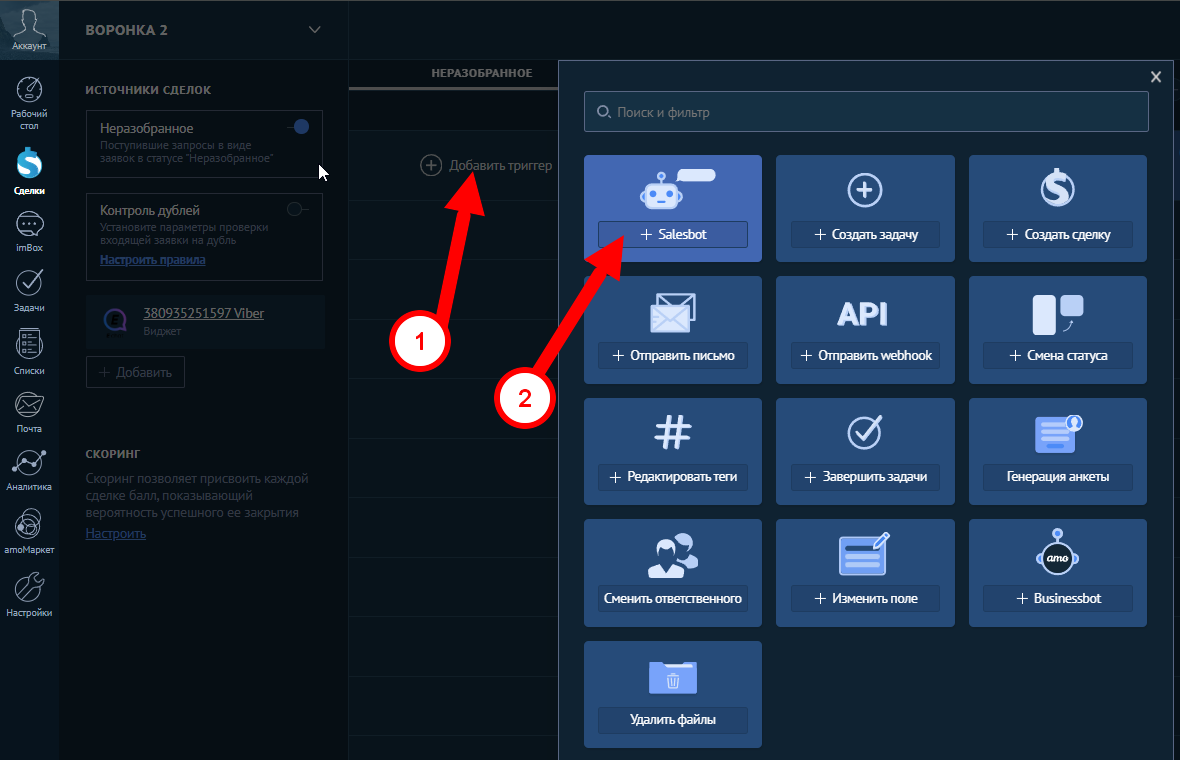
- Настройте когда будет запускаться отправка сообщения и выберите существующий бот или создайте новый нажав "Создать нового бота"
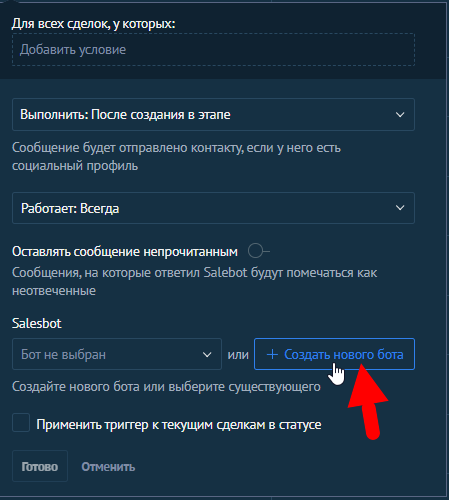
- Нажмите "Создать своего бота"
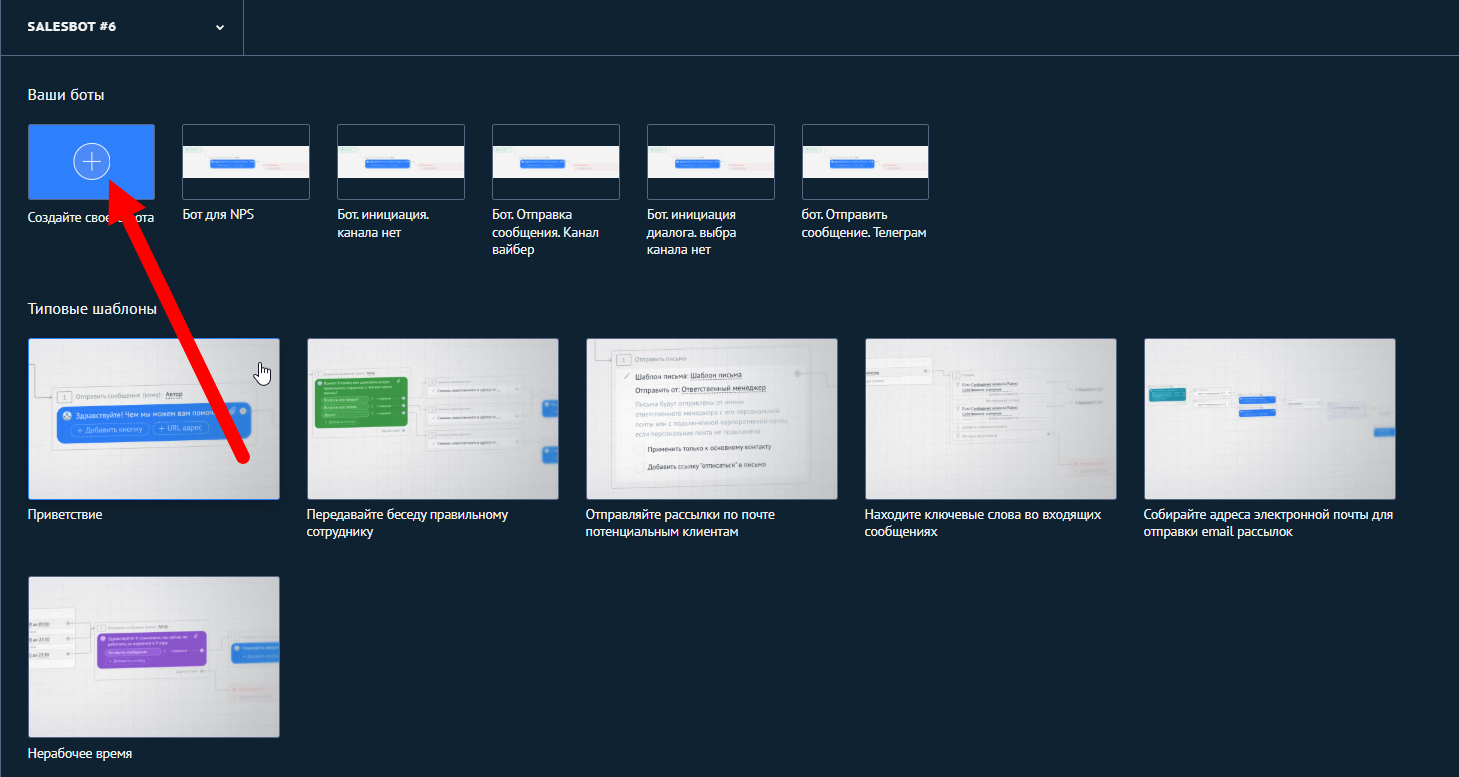
- Чтобы отправить сообщение:
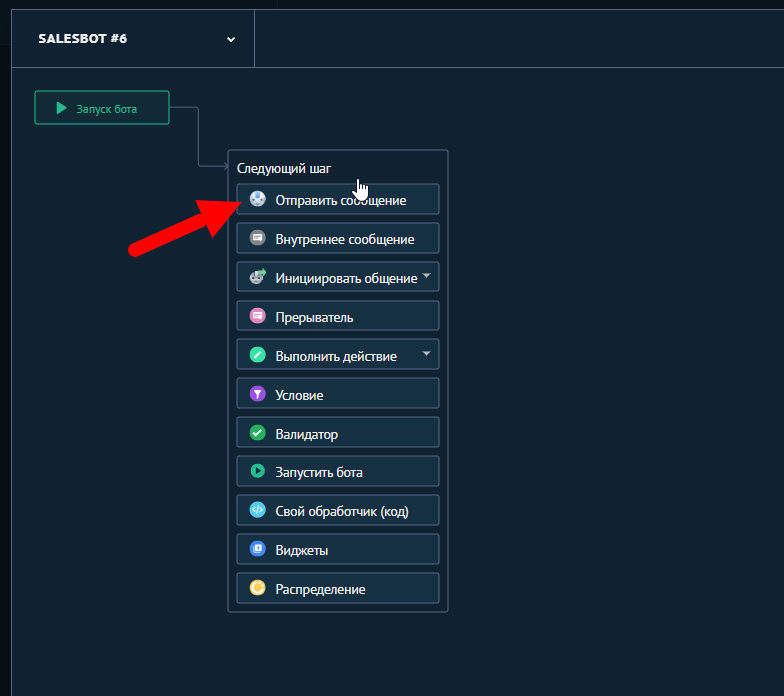
- Выберите действие «Отправить сообщение»
- Для выбора номера, с которого будет отправлено сообщение, нажмите на «канал связи» - В открывшемся окне введите сообщение, которое будем отправлять клиенту на этом этапе воронки и сохраните.
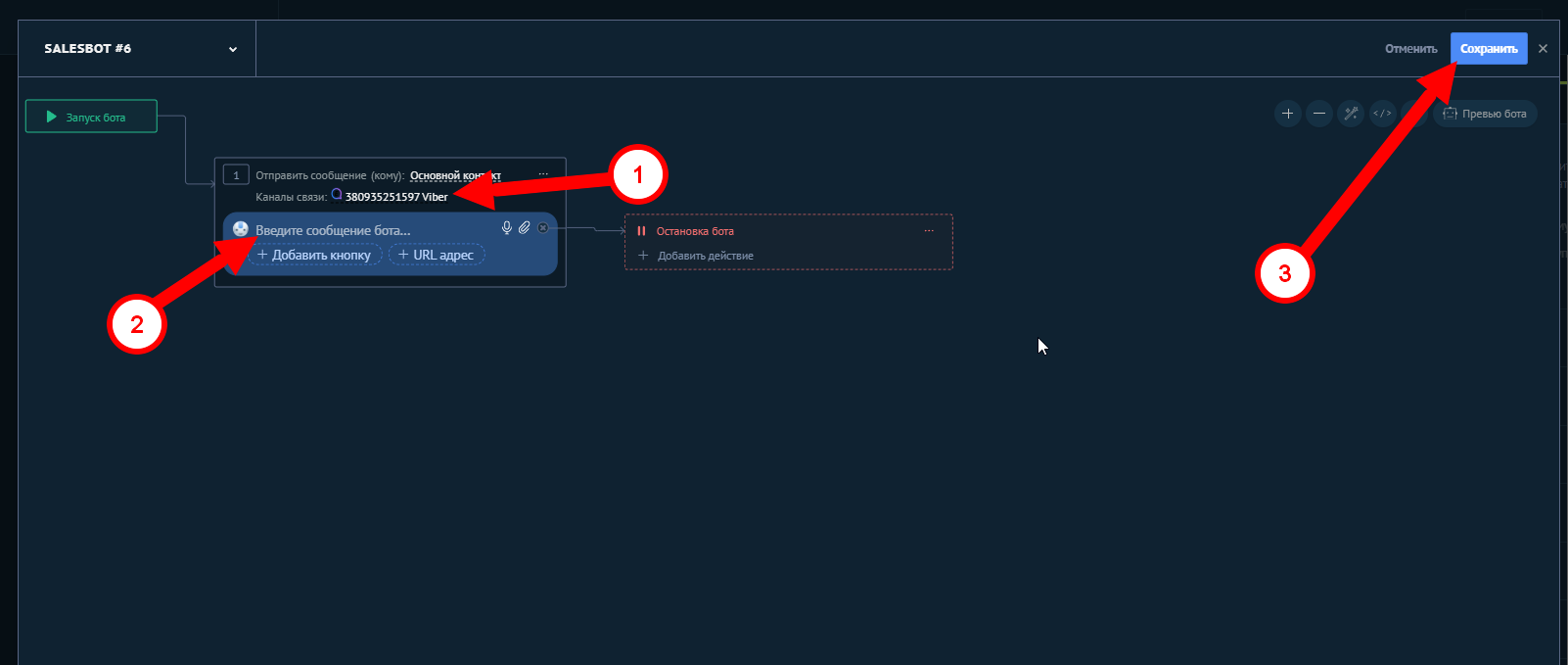
Поздравляем! Ваше автоматическое сообщение или воронка создана
Входящие сообщения от нового контакта (номера которого нет в AmoCRM)
Все входящие сообщения на активный и интегрированный номер Viber будут автоматически попадать в AmoCRM.
Если с номером не было ранее общения или контакта/сделки нет в CRM, то все входящие сообщения с таких номеров автоматически будут попадать в воронку, в котором Ваш номер добавлен как источник, на первый этап и будет создана новая сделка.
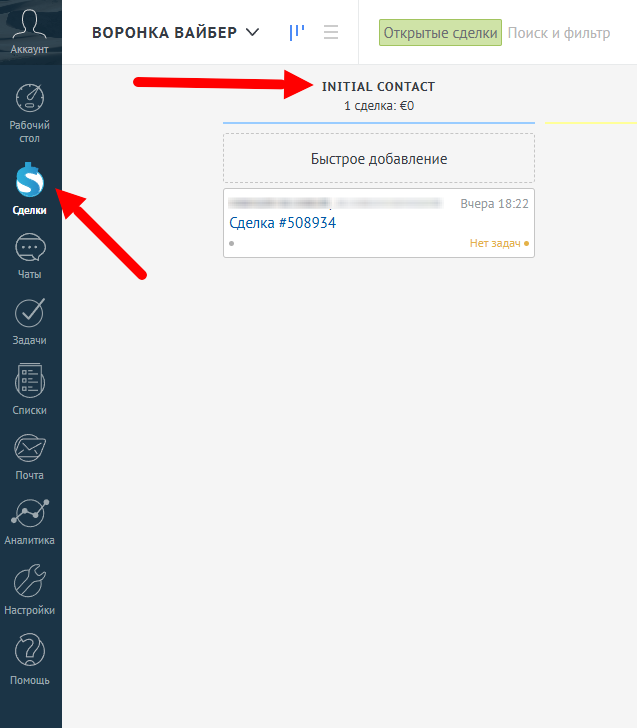
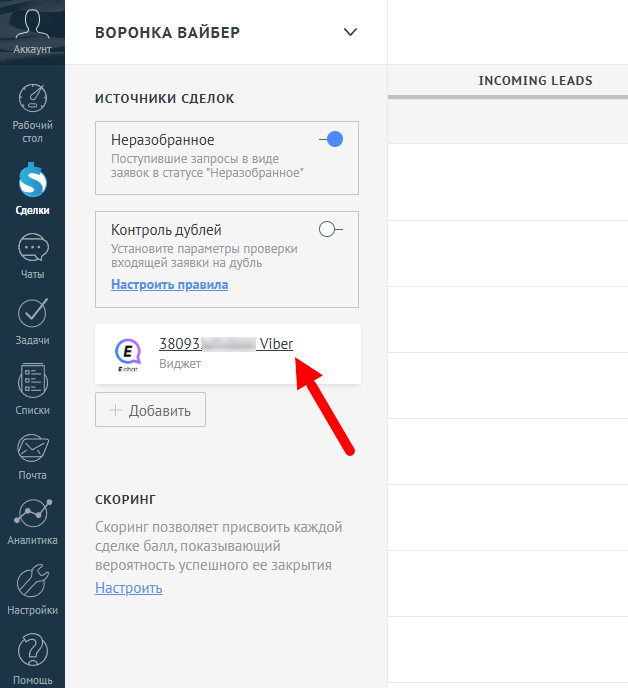
Тегирование сделок от E-chat
Все сделки в неразобранном будут тегироваться. С помощью тегов вы можете настроить распределение новых сделок по этапам или разным воронкам.
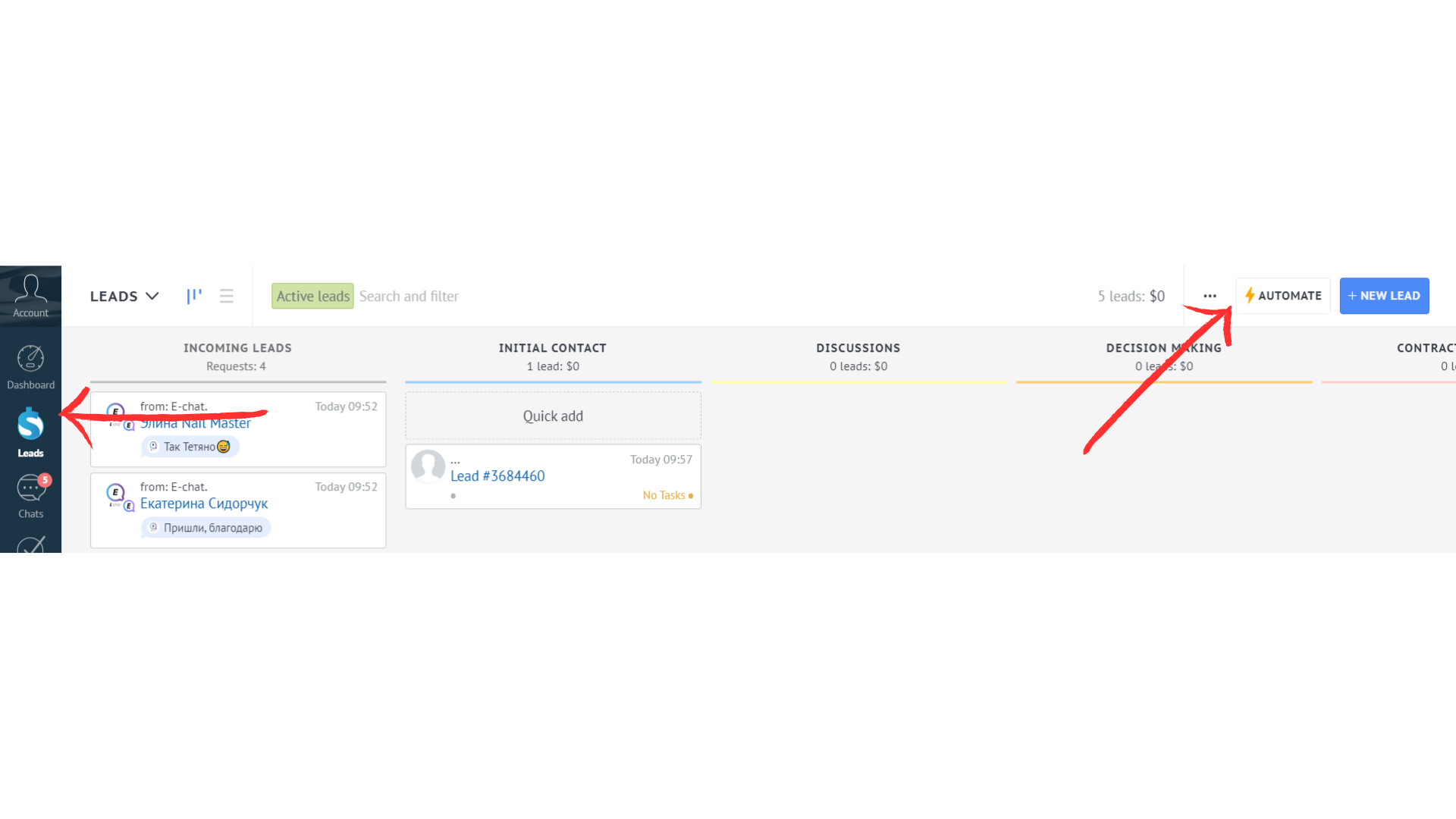
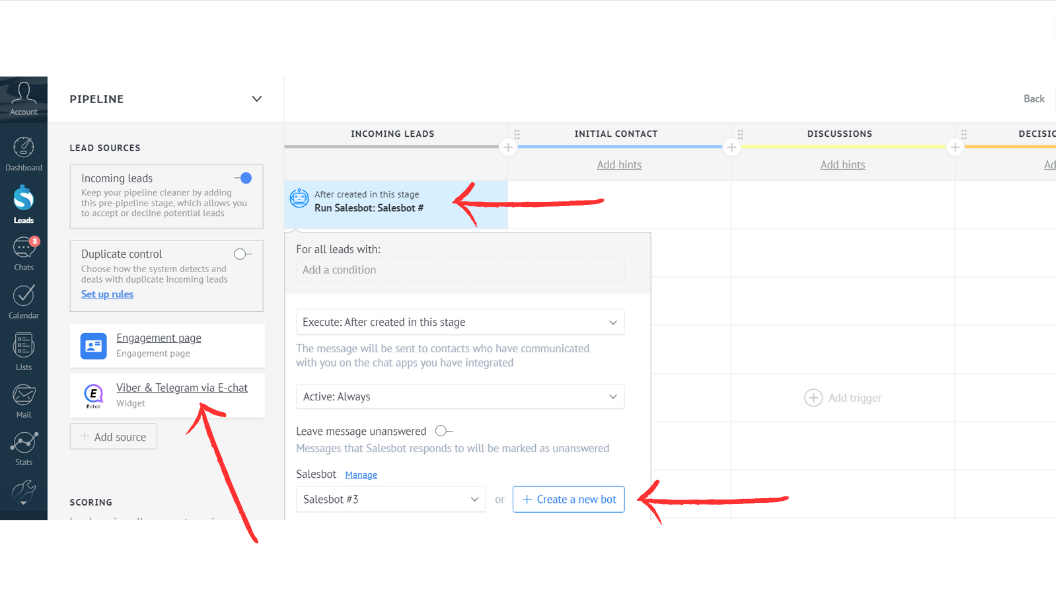
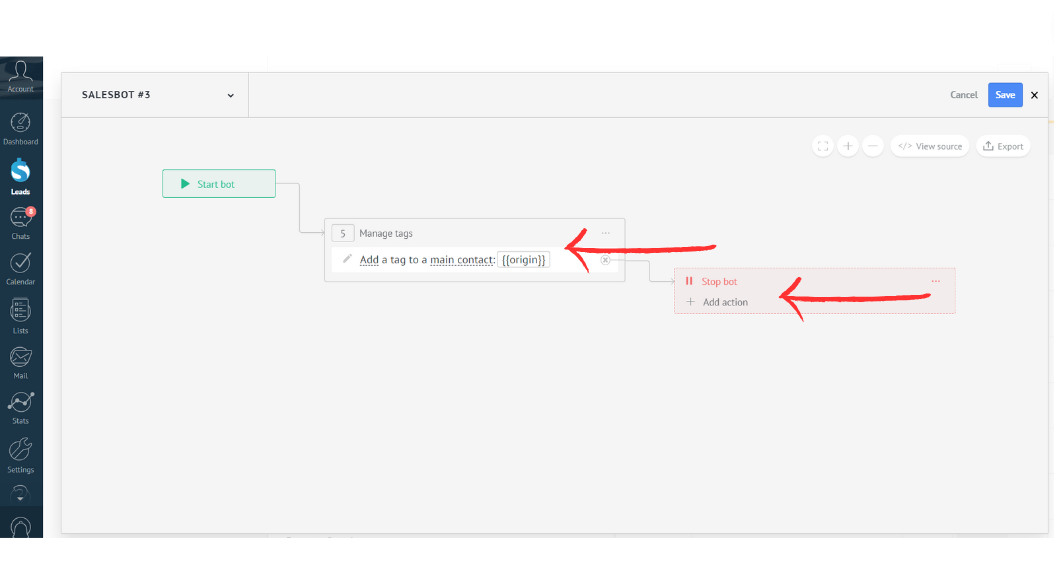
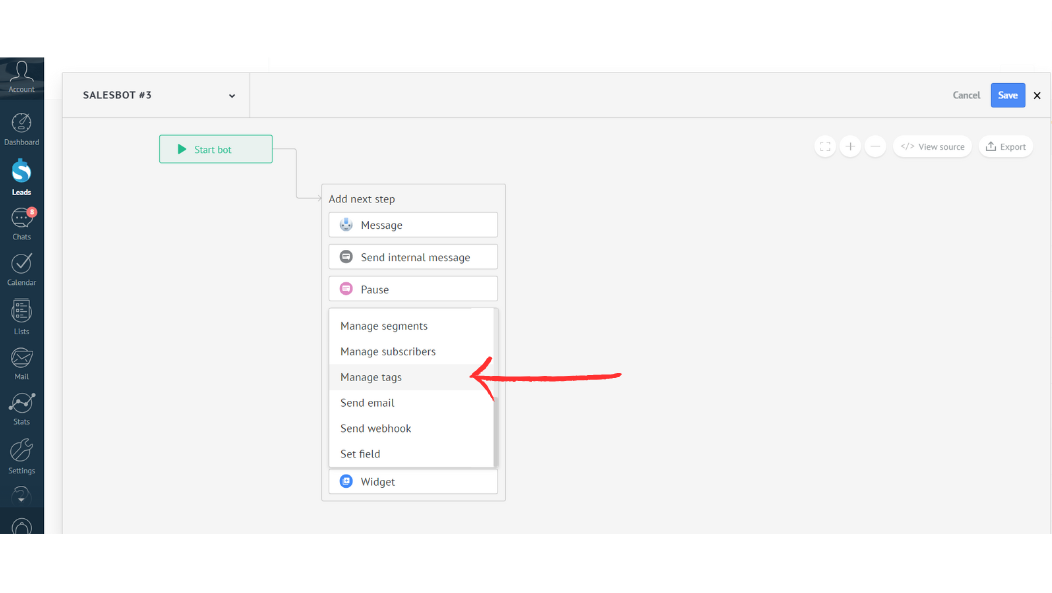
Контроль дублей входящих сообщений
Часто при входящих сообщениях AmoCRM создает новое соглашение, хотя раньше с этим номером уже было общение, поэтому рекомендуем настроить контроль дублей на странице Automatе в каждой воронке и иногда проверять дубли вручную, чтобы не потерять историю общения с клиентом.
Предостережение!
- Добавить можно только активный номер
- Все общение быстро можно найти на панели справа
- В AmoCRM будут отображаться все входящие сообщения на ваш номер
- Исходящие сообщения в Амо будут отображаться, как те, которые были отправлены из CRM, так и те, которые были отправлены из мобильного приложения мессенджера. (подтягиваться будут только текстовые сообщения. Фото\файлы передаваться в CRM не будут)